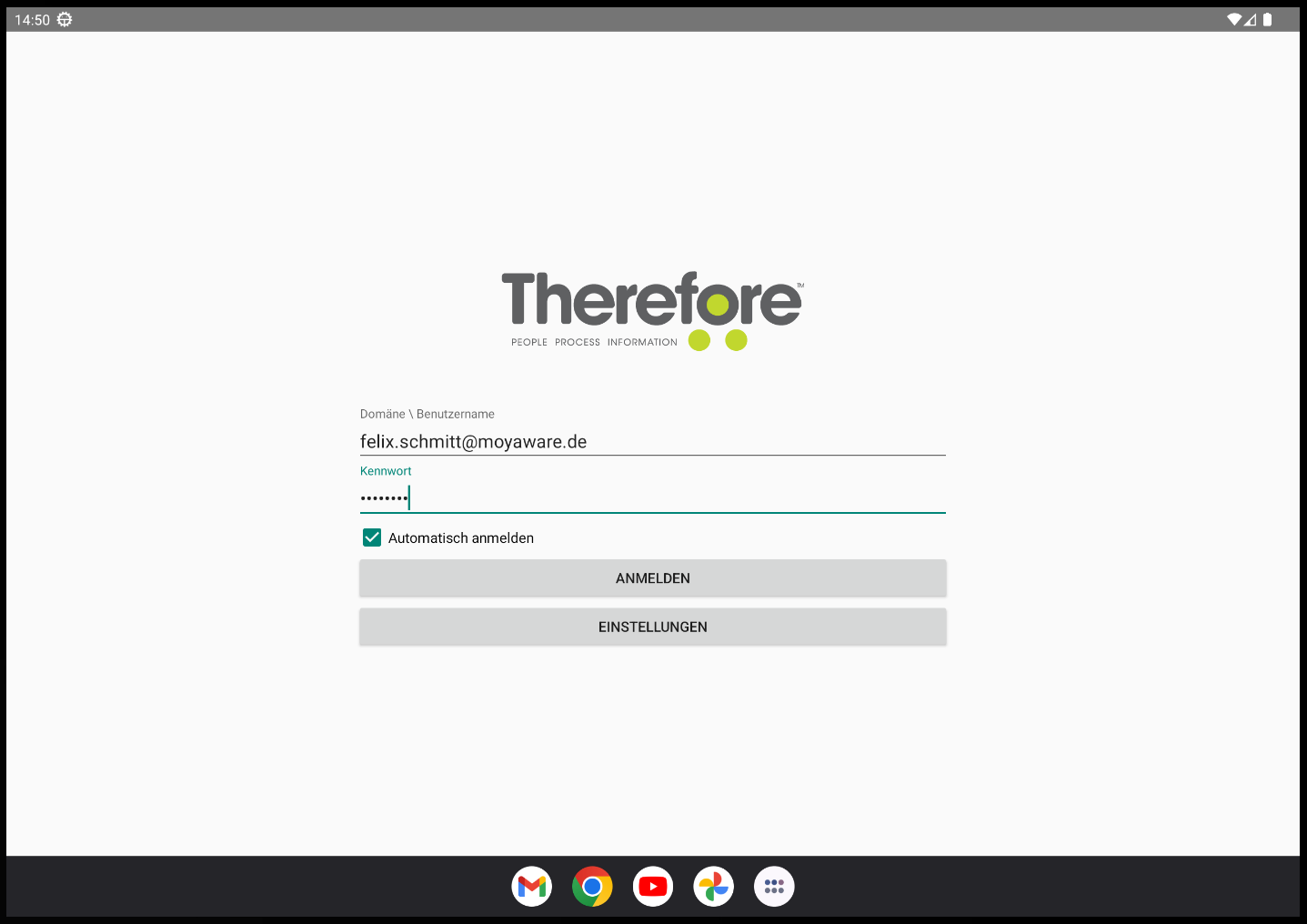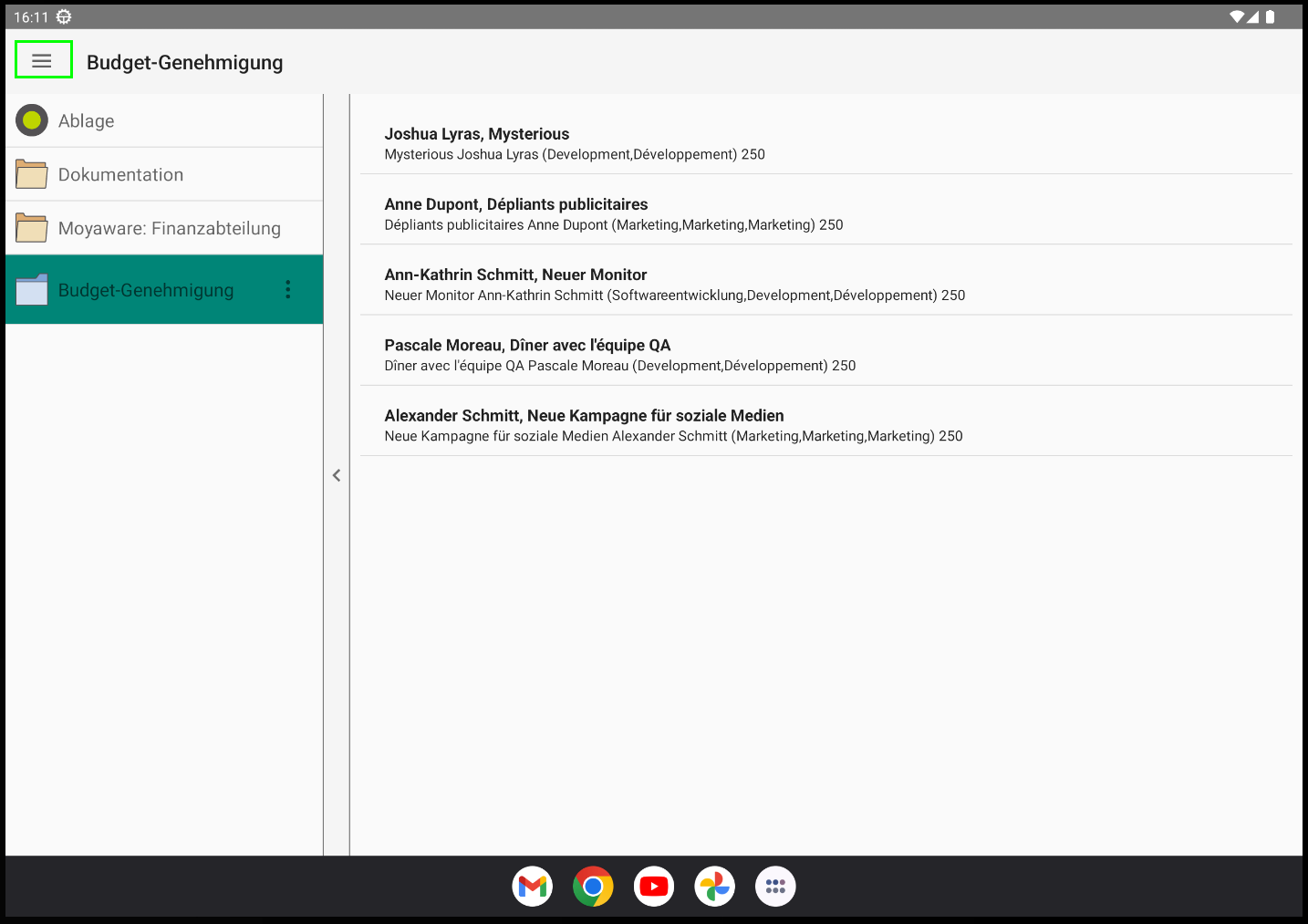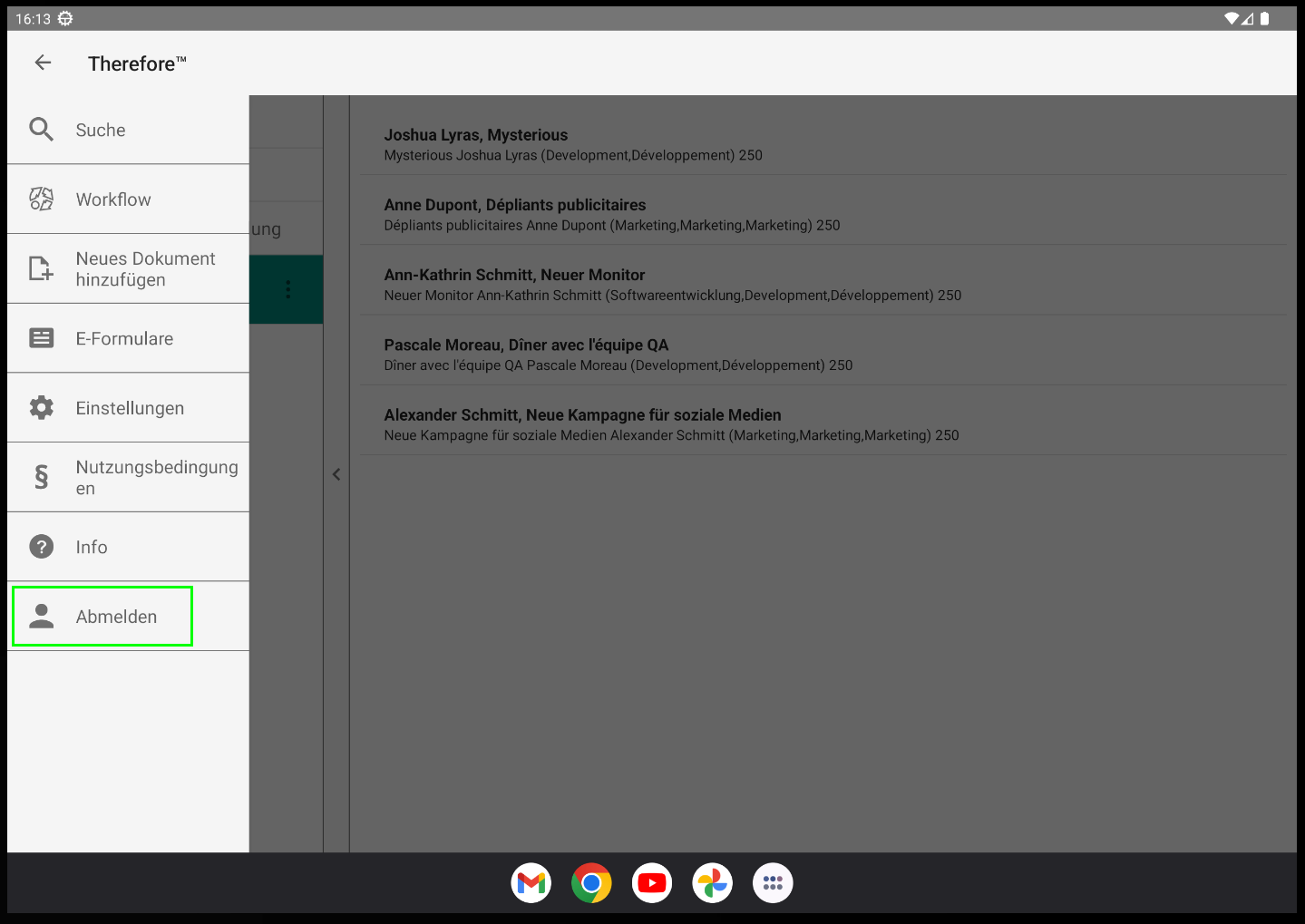|
An- und Abmelden bei einer Sitzung |
Scroll |
Benutzer müssen eine Therefore™-Benutzerlizenz haben, um sich bei einer Sitzung anmelden zu können. Wenn Sie die App zum ersten Mal verwenden, müssen Sie die Verbindungseinstellungen konfigurieren.
Geben Sie Ihre Domäne und Ihren Benutzernamen (für interne Benutzer ist nur der Benutzername erforderlich) sowie Ihr Kennwort ein. Einzelheiten zu den verschiedenen Feldern finden Sie im Abschnitt Referenz.
Aktivieren Sie das Kontrollkästchen Automatisch anmelden, wenn das System Ihre Anmeldedaten speichern und Sie beim nächsten Öffnen der App automatisch mit diesen Anmeldedaten anmelden soll.
Tippen Sie auf Anmelden, um fortzufahren.
Klicken Sie auf Einstellungen, um zur Seite Verbindungseinstellungen zurückzukehren.
Anmeldemodi •Es gibt zwei Anmeldemodi: Manuell und Automatisch (Zugriff durch Aktivieren des Kontrollkästchens "Automatisch anmelden"). •Im manuellen Anmeldemodus wird eine Sitzung automatisch abgebrochen, wenn 20 Minuten lang keine Aktivität verzeichnet wurde. Der Benutzer kann seine Sitzung fortsetzen, nachdem er sich manuell wieder angemeldet hat. •Im automatischen Anmeldemodus wird die Sitzung im Hintergrund fortgesetzt. Wenn Sie den automatischen Anmeldemodus aus Sicherheitsgründen deaktivieren wollen, können Sie dies im Solution Designer tun. Weitere Details zum Deaktivieren des automatischen Anmeldemodus finden Sie im Abschnitt Referenz.
Alternative Anmeldeoptionen •Benutzer können sich auch über einen externen Anmeldeanbieter anmelden. Informationen zu einzelnen Anbietern finden Sie auf den betreffenden Seiten. •Gegenwärtig werden mit Ausnahme von Google alle aufgeführten Anmeldeanbieter auf mobilen Geräten unterstützt.
|
1. Klicken Sie in der linken oberen Ecke des Bildschirms auf das Menüsymbol (≡).
2. Wählen Sie Abmelden, um die Sitzung zu beenden.
|